邮件系统用户使用手册(Outlook使用手册)
- 格式:doc
- 大小:2.48 MB
- 文档页数:38

Outlook使用手册目录1.如何添加收件人2.设置传递选项3.向邮件中插入或附加项目4.搜索联系人5.Outlook与企业邮箱系统软件(U-Mail)通讯簿同步设置6.日历和计划7.邮件签名8.撤回邮件9.电子邮件收件规则1.电子邮件收件人1.用outlook发送邮件1.1如何添加收件人打开“新建“进入点击收件人进入选择面板。
直接在“收件人”栏中填写收件人的名字,或outlook账户的地址,已发送过或已收过的邮箱联系人会自动保存2.设置传递选项2.1分配重要性级别您可以设置邮件的重要性级别,以便收件人在打开收件箱时,根据邮件的重要性,做出相应回复点击右上角的图表,可以实现对邮件重要性级别的设置。
3. 向邮件中插入或附加项目3.1添加附件1)点击“附件文件”在电脑中选择“xx文件”最后“插入”2)也可直接复制文件(Excel、Word、PDF、Zap、Rar等)到邮件上粘贴3.2答复转发邮件1.答复转发邮件,如果仅答复发件人,请单击“答复”。
若要答复所有收件人,请单击“全部答复”1)打开需要答复的邮件,点击“答复”或“全部答复”“转发”2)如果是转发,则需要在收件人中重新输入要发送的邮箱账号4. 搜索联系人1)搜索通讯簿在工具栏上的“搜索通讯簿”框中键入需要搜索的名字2)点击通讯薄,在里面输入需要查询的联系人名字5. Outlook与企业邮箱系统软件(U-Mail)通讯簿同步设置1、解压“U-Mail 地址簿同步工具”压缩包,将里面的文件拷贝到同一个目录下,比如 E:\UMailAddressMgr,如下图:2、在E:\UMailAddressMgr 目录下,双击运行UMailAddressMgr.exe 程序文件。
在打开的“用户验证”窗口进行配置(相关信息请替换成您自己的),建议勾选“保存密码”复选框。
如下图:(如安全软件干扰,请将该程序添加到信任)3、校验成功,如下图:4、右键电脑右下角“地址簿同步工具”图标,选择“配置同步策略”,如下图:5、配置同步策略,如下图:选择同步客户端:这里以选择Outlook 2007 为例。

OUTLOOK 使用手册OUTLOOK2010/2007/2003 共同部分一、打开 OUTLOOK1、选择“开始”-“所有程序”―“MICROSOFT OFFICE”-“MICROSOFT OUTLOOK 2010”点击 OUTLOOK2010 图标打开。
2、选择“开始”-“所有程序”―“MICROSOFT OFFICE”-“MICROSOFT OUTLOOK 2010”右击 OUTLOOK2010 图标,在弹出的菜单中选择“发送到”—“桌面快捷方式”-创建 OUTLOOK2010 到桌面。
以后可以在桌面双击OUTLOOK 快捷图标打开。
3、“开始”菜单-“运行”中输入“OUTLOOK”然后“确定”即可。
OUTLOOK2010 部分二、新建、回复、转发邮件新建邮件:写一封新邮件1、新建电子邮件开始选项卡--选择“新建电子邮件”图标(或按热键 Ctrl+N)•2、出现下图新建邮件对话框3、邮件编辑完成后。
点选“发送”图标或 Alt+S 将邮件发送出去。
如下图●回复邮件:回复收到的邮件,回复会自动清除发过来的附件,主题加“RE: ”。
1、选择要回复的邮件,在开始选项卡中选择“答复”(Ctrl+R),或“全部答复”(Ctrl+Shift+R)回复该封邮件。
(答复:只回复发件者,不回复来信时的抄地址如 2、A。
全部答复:同时回复来信的发件者和抄送地址如 2、B)A 选择“答复”时的情形如下图B 选择“全部答复”情形如下图,抄送地址自动会带出。
2、点击发送即可完成此邮件的回复●转发邮件:将收到的邮件转发给其它人,原来发的附件会被保留,主题加“FW:”1. 打开邮箱,选择要转发的邮件,在开始选项卡中选择“转发”或用热键“Ctrl+F”2.选择“发送”即可将邮件转发给其它收件者三、邮件规则创建邮件规则。

证联融通电子有限公司Outlook用户操作手册目录第一章O u t l o o k初始配置 (3)第二章修改密码 (7)第三章登录邮箱 (9)第四章更换用户 (10)第一章 Outlook初始配置Outlook是Microsoft office套装软件的组件之一,因此在配置之前请先成功安装Microsoft Office 2007。
本文档是基于win7系统编写,其他系统类似。
步骤如下。
1、控制面板—用户账户和家庭安全—邮箱—电子邮件账户打开下图窗口。
2、单击新建按钮,打开下图窗口。
3、点击下一步,打开下图窗口。
4、在上图窗口输入您的名字(例如张三)、电子邮件地址(例如san.zhang@)、初始密码(qwe123QWE!@#),点击下一步,打开下图窗口。
5、系统现在正在自动配置电子邮件服务器设置,稍候会自动跳出下图窗口,单击即可。
6、系统配置成功后会自动弹出下图窗口,点击完成即可。
第二章修改密码为了信息的安全,请您在初始配置成功后修改Outlook登录密码。
1、打开浏览器,在地址栏输入,单击回车键,打开以下窗口。
2、输入用户名(例如san.zhang),初始密码(qwe123QWE!@#),点击登录,打开下图窗口。
3、点击窗口右上角的选项—设置—密码,打开下图窗口。
4、输入旧密码、新密码、确认新密码,点击保存即可。
第三章登录邮箱首次登陆路径:开始—所有程序—Microsoft office—Microsoft office Outlook就可打开邮箱,下图所示。
第四章更换用户1、控制面板—用户账户和家庭安全—邮箱—电子邮件账户打开下图窗口。
2、单击按钮,打开下图窗口。
3、输入您要修改的用户名,点击,再点击其他设置,打开下图窗口。
4、修改邮箱后,点击确认,返回到下图窗口。
5、单击,打开下图窗口。
6、输入新的用户名(例如corp\acme.ren)和密码,点击,打开下图窗口。
7、单击,就修改成功了。

outlook 使用方法Outlook 使用方法Outlook是一款功能强大的电子邮件管理软件,广泛应用于办公和个人邮件的收发、管理和组织。
本文将介绍Outlook的基本使用方法,以帮助用户更好地利用这一工具进行邮件管理。
一、安装和设置1. 下载Outlook软件并完成安装。
2. 打开Outlook,按照提示设置用户个人信息和邮箱账户。
二、收取邮件1. 点击“收件箱”按钮,Outlook会自动收取新邮件。
2. 邮件会按照时间顺序显示在收件箱中,点击邮件即可查看其详细内容。
三、发送邮件1. 点击“新建邮件”按钮,在弹出的窗口中填写收件人、主题和正文。
2. 可以添加附件、设置邮件的优先级和回执请求等。
3. 点击“发送”按钮,邮件将被发送出去。
四、组织邮件1. 可以使用文件夹来组织邮件,例如创建收件箱子文件夹、已发送邮件文件夹等。
2. 可以将邮件拖拽到相应的文件夹中进行归档。
3. 可以使用标签或分类来标记邮件,便于后续的查找和筛选。
五、筛选和搜索1. 可以使用搜索框输入关键词,Outlook会自动筛选出包含该关键词的邮件。
2. 可以设置筛选条件,例如只显示未读邮件、只显示重要邮件等。
3. 可以使用高级搜索功能进行更精确的搜索。
六、自动回复和规则设置1. 可以设置自动回复,例如在休假期间自动回复邮件。
2. 可以设置规则,例如将特定发件人的邮件自动转移到指定文件夹。
七、日历和会议1. 可以使用Outlook的日历功能来管理个人日程安排。
2. 可以创建会议邀请,并通过邮件发送给相关人员。
3. 参与者可以接受或拒绝会议邀请,并将会议添加到自己的日历中。
八、联系人管理1. 可以将常用联系人添加到Outlook的联系人列表中。
2. 可以创建联系人群组,方便群发邮件或共享联系人信息。
3. 可以设置联系人的详细信息,例如电话、地址等。
九、邮件安全和隐私保护1. 可以设置邮件的加密和签名,确保邮件内容的安全性。
2. 可以设置邮件过滤器,过滤垃圾邮件和恶意软件。

outlook使用手册Outlook是一款广泛使用的电子邮件客户端。
它是一个功能强大的程序,可以管理您的电子邮件、日历、任务和联系人。
使用Outlook 可能会有一些困惑,特别是对于新手来说。
下面是一些步骤,让您能够熟练掌握Outlook。
第一步:设置你的Outlook账户在开始使用Outlook之前,您需要设置一个Outlook账户。
要设置Outlook账户,请按照以下步骤操作:1. 打开Outlook程序2. 点击“文件”选项卡3. 点击“添加账户”4. 输入您的名称、电子邮件地址和密码5. 点击“下一步”按钮,Outlook将自动配置您的账户第二步:管理你的电子邮件Outlook非常适合管理电子邮件,以下是一些操作步骤:1. 进入“收件箱”选项卡,在左侧窗格中看到所有的电子邮件。
2. 点击“撰写”选项卡,创建新的电子邮件。
3. 点击“发送/接收”按钮,Outlook会自动检查您的新邮件。
4. 右键单击电子邮件,可以进行删除、移动和标记为已读或未读等操作。
第三步:时间管理Outlook还具有强大的时间管理功能,可以轻松安排您的日程表、任务和会议。
以下是一些操作步骤:1. 进入“日历”选项卡,创建新的预约或会议。
2. 进入“任务”选项卡,设置您的任务和优先级。
3. Outlook会自动提醒您的日程表和任务的截止日期。
第四步:联系人管理Outlook还有一个功能强大的联系人管理系统,可以帮助您管理您的客户和业务联系人。
以下是一些操作步骤:1. 进入“人员”选项卡,点击“新建联系人”按钮。
2. 添加联系人的姓名、电子邮件、地址和电话号码等基本信息。
3. 您还可以添加联系人的公司名称、职位和备注信息等。
4. 您可以在“人员”选项卡,管理和查看您保存的所有联系人信息。
总结Outlook是一款非常强大且功能丰富的应用程序。
使用这些步骤,您可以轻松地管理您的电子邮件、日历、任务和联系人信息。
当然,Outlook仍有许多功能,您可以自己进一步探索和学习。

Outlook电子邮件操作指南第一章:Outlook简介1.1 Outlook概述Outlook是一款由微软公司开发的综合性电子邮件和个人信息管理软件。
它不仅可以用来收发电子邮件,还可以管理日程安排、联系人、任务等功能。
1.2 Outlook的版本和平台Outlook有多个版本,包括Outlook for Windows、Outlook for Mac和Outlook在线版。
不同的版本提供不同的功能和用户界面。
此外,Outlook还可以与其他邮件客户端和移动设备集成使用。
第二章:设置和配置Outlook2.1 创建Outlook账户在安装Outlook之前,需要先创建一个Outlook账户。
用户可以选择使用微软账户或其他电子邮件提供商的账户进行登陆。
2.2 Outllook配置向导安装成功后,Outlook会自动启动配置向导,用户需要根据向导的提示输入个人信息、服务器设置等内容。
配置完成后,Outlook就可以开始使用了。
2.3 添加额外的电子邮件账户Outlook支持添加多个电子邮件账户,方便用户在一个平台上管理不同的邮件。
用户可以通过"添加账户"功能来添加其他邮件服务提供商的账户。
第三章:收发电子邮件3.1 阅读邮件当收到新的邮件时,Outlook会自动下载并显示在收件箱中。
用户可以通过点击邮件来打开并阅读邮件的内容。
3.2 编写邮件用户可以通过点击"新建邮件"按钮来编写新的邮件。
在邮件中,用户可以输入收件人、主题、正文和附件等内容。
用户还可以设置邮件的格式、优先级和发送方式等。
3.3 附件管理Outlook支持添加附件到邮件中。
用户可以通过点击"附件"按钮来选择需要添加的文件。
发送邮件时,附件会随邮件一起发送给收件人。
第四章:邮件组织和管理4.1 文件夹管理Outlook提供了多个预设文件夹,包括收件箱、已发送、已删除等。
用户还可以自定义文件夹来更好地组织和管理邮件。

Outlook操作手册目录一、设置“已读”回执和“送达”回执 (2)二、设置“规则和通知” (5)三、如何撤回已发送的邮件 (16)四、创建保存两年邮件的文件夹 (16)五、设置接收和发送邮件自动保存副本到指定文件夹 (17)六、设置连接共享通讯录及更新通讯录 (26)七、更改通讯簿名称显示样式 (30)八、设置邮件自动回复 (32)一、设置“已读”回执和“送达”回执点击菜单栏的“工具”→“选项”,如下图所示:然后出现选项界面,如下图:点击“电子邮件选项”→“跟踪选项”。
在跟踪选项里面将“已读”回执和“送达”回执勾选上。
然后点击“确定”按钮。
二、设置“规则和通知”点击菜单栏的“工具”→“规则和通知”,如下图所示:然后出现“规则和通知”界面,选择“新建规则”,如下图:出现“规则向导”界面。
选择“将主题中包含特定词语的邮件移至文件夹”。
点击“下一步”点击“特定词语”,出现“查找文本”对话框。
填写“已送达”后点击“添加”。
如下图:点击“确定”。
如下图所示:点击“指定”,出现如下界面,选择“新建”出现“新建文件夹”对话框:选择文件夹的位置并在“名称”框中填写“邮件送达回执”(或者其他便于你识别的名称均可),然后点击“确定”。
出现下图:点击“确定”。
如下图:点击“下一步”点击“下一步”点击“下一步”勾选“立即对已在“收件箱”中的邮件运行此规则”,最后点击“完成”。
如下图:其他“未送达”和“已读取”的设置与此类似,请自己进行创建。
三、如何撤回已发送的邮件在“已发送邮件”目录下,找到邮件打开,在打开的邮件上方点击“其他动作”,选择“撤回该邮件”,如下图:注意:发送的邮件对方已经读取的情况下是撤回不了邮件的(与Groupwise一样)四、创建保存两年邮件的文件夹在邮箱的根目录点击右键,出现下图所示:选择“新建文件夹”,然后给文件夹起个名字后点击“确定”保存。
说明:新建的文件夹及其下面建立的子文件夹都是保存两年的期限。

“outlook”使用说明
一、OUTLOOK账号设置
第一步打开outlook
第二步选择“工具”选项卡下的“电子邮件账户”
第三步,进入“电子邮件账户”设置对话框,选择“添加电子邮件账户”,点击“下一步”
第四步,选择“POP3”选项,点击“下一步”
第五步,设置电子邮件账户信息:其中姓名可自由填写,“电子邮件地址”及“用户名”需填写完整的邮箱账号,“服务器信息”处的“接收服务器”和“发送服务器”均设置为:(也可填写为IP:222.73.204.39)
第六步,点击“其它设置”,选择“常规”选项卡,第一行的账户名称可自由设置,
第七步,选择发送服务器,并选择“我的发送服务器要求验证”,点击“确定”
第八步,点击“测试账户设置”,如图,点击“关闭”,再点“下一步”邮箱设置完成。
二、“已读”及“送达”回执设置
第一步打开“工具”选项卡下的“选项”
第二步,选择“电子邮件选项”
第三步,选择“跟踪选项”,”
第四步,选中“送达回执”和“已读回执”,并点击“确定”退出,回执设置完成。

Outlook邮箱高效使用手册Outlook是一款功能强大的电子邮件管理工具,它提供了许多实用的功能和技巧,可以帮助我们更高效地管理和处理电子邮件。
本手册将介绍几种使用Outlook邮箱的技巧,帮助您提高工作效率。
一、邮件的组织与筛选1. 文件夹管理:在Outlook中,您可以创建多个文件夹来分类存储您的邮件。
通过右键点击邮箱名称,选择“新建文件夹”,然后可以为新文件夹命名并进行其他设置。
例如,您可以创建一个“工作”文件夹,一个“个人”文件夹等,以帮助您更好地组织邮件。
2. 快速搜索:Outlook提供了强大的搜索功能,可以帮助您快速找到需要的邮件。
在搜索框中输入关键词,Outlook将自动筛选出与关键词相关的邮件。
您还可以使用高级搜索功能,通过更多的条件来细化搜索结果。
3. 筛选规则:Outlook提供了筛选规则功能,可以根据特定的条件自动对邮件进行分类和处理。
您可以根据发件人、主题、关键词等设置筛选规则,并指定对应的操作,例如自动移动到指定文件夹、标记为重要等。
二、时间和任务管理1. 日程管理:Outlook的日历功能可以帮助您高效地安排和管理日程。
您可以创建多个日历,在不同日历中管理个人和工作的日程安排。
将重要的会议、约会等添加到日历中,可以帮助您及时提醒和安排时间。
2. 提醒设置:Outlook提供了灵活的提醒设置功能,可以根据需要设置不同类型的提醒。
在创建或编辑日历项时,您可以选择是否设置提醒,并设置提醒的时间。
这样,在需要的时候,Outlook将会自动提醒您,确保您不会忘记重要事项。
3. 任务管理:Outlook的任务功能可以帮助您有效地管理任务和待办事项。
您可以创建新的任务、设置截止日期和优先级,并在完成后标记为已完成。
Outlook还提供了任务分类的功能,可以根据不同项目或目标对任务进行分类,更好地进行管理。
三、邮件处理技巧1. 快速回复:Outlook提供了快速回复功能,可以帮助您快速回复邮件。

outlook21版使用手册摘要:1.Outlook 21 版简介2.安装与配置3.功能模块3.1 邮件管理3.2 日历管理3.3 联系人管理3.4 任务管理4.常见问题与解决方法5.总结正文:【Outlook 21 版简介】Outlook 21 版是一款由微软公司推出的专业电子邮件管理软件,它集成了邮件、日历、联系人和任务管理功能,为用户提供了一个高效、便捷的办公环境。
Outlook 21 版在原有的基础上进行了多项优化和改进,提供了更为强大的邮件处理能力,使得用户可以更加高效地管理邮件和日程。
【安装与配置】在安装Outlook 21 版之前,请确保您的电脑已经安装了Microsoft Office 套件。
安装过程相对简单,按照安装向导的提示进行操作即可。
安装完成后,需要对Outlook 进行一些基本设置,如设置电子邮件账户、密码等。
如果您需要使用其他功能,如日历、联系人等,还需要进行相应的配置。
【功能模块】Outlook 21 版的功能模块主要包括邮件管理、日历管理、联系人管理和任务管理。
【3.1 邮件管理】邮件管理是Outlook 21 版的核心功能之一。
用户可以通过Outlook 21 版接收、发送和管理电子邮件。
此外,Outlook 21 版还提供了强大的邮件筛选和排序功能,使用户可以在众多邮件中快速找到所需的邮件。
【3.2 日历管理】日历管理功能可以让用户轻松地安排和查看自己的日程。
在Outlook 21 版中,用户可以创建个人日历,也可以与同事共享团队日历,实现日程的同步。
此外,Outlook 21 版还支持提醒和备忘功能,帮助用户更好地规划时间。
【3.3 联系人管理】联系人管理功能可以让用户方便地存储和查找联系人信息。
在Outlook 21 版中,用户可以创建个人联系人,也可以从企业目录中导入联系人,实现联系人信息的统一管理。
【3.4 任务管理】任务管理功能可以让用户有效地安排和追踪任务。

Outlook-操作手册1.密送及发件人设置1.点击菜单栏“Home”内的“New E-mail”2.在打开的新邮件中点击“Options”,可以看到“Show Bcc (密送)”与“Show From(发件人)”设置2.群组设置1、点击左下角的“Contacts”2、弹出的页面中,“New Contact”是添加联系人;“New Contact Group”是添加群组3、新建群组需先点击进入“New Contact Group”,然后点击“Add Members”选项中的“From Address Book”选择要添加的群组成员4、在“Select Members”中双击要选择的群组成员人名后点击“OK”5、群组名称和组内人员都设置好后点击“Save&Close”即可保存Tips:以后在发邮件时直接输入群组名即可批量发送3.格式字体设置、发送重点邮件“Basic T ext”内可设置字体,”High Importance”即标注为重点邮件发送。
4.标注重点邮件1.点击”Tags”右下角的小箭头2.进入”Properties”界面后,可选择”Importance”内的”Low”、”Normal”和”High”来标注邮件的重要性5.邮箱签名设置1.点击菜单栏中的“File”,选择“Options”选项2.在“Outlook Options”中,点击“Mail”,再点击“Signatures”3.点击“New”,在New Signature页面的框中输入新签名的名字后点击“OK”4.在标红框内设计好自己的邮箱签名后,点击“Save”即可另一种设置方式1.在新邮件编写的主界面,点击”Include”中的“signature”,选择“signatures…”选项2.进入该界面后可选择是新建还是编辑签名。
6.邮件撤回1.双击打开已经发送出去的邮件,点击”move”-“Action”内的“Recall This Message…”2.选择删除该邮件的未读副本还是删除未读副本并用新邮件替换。

Outlook Express 使用技巧大全之设置篇1.基本设置现在我们来设置OutlookExpress。
打开OutlookExpress,在“工具”菜单上,单击“选项”,①.选择“常规”选项卡,这是OutlookExpress的常规设置,我们选中“每隔X分钟检查一次新邮件”复选框,然后设定好时间间隔用于指定OutlookExpress检查新邮件的间隔时间。
选中该复选框后,每次启动OutlookExpress时将同时检查新邮件,如果你想立即检查新邮件,可以单击工具栏上的“发送和接收”按钮,同时发件箱中的所有邮件都将被发送出去。
②.选择“发送”选项卡,设定好邮件和新闻的发送格式,一般选HTML格式,并选中“立即发送邮件”复选框。
③.选择“阅读”选项卡进行邮件阅读设置和邮件字体设置。
④.“安全”选项卡允许我们对邮件的安全性进行设置,如果你要更改Internet区域(这是你的电子邮件所在的区域)的安全级,可点击“设置”按钮,要将单个的Web站点添加到“受限制的站点”区域(在该区域可以为单个站点设置严格的安全级),可单击“区域”列表中的“受限制的站点区域”,然后单击“添加站点”。
如果你担心别人假冒你的电子邮件,那么你可以设置自己的数字签名。
数字签名是您的电子身份卡,它可使收件人相信邮件是您发送的,并且未被伪造或篡改。
你得先点击“安全”选项卡上的“获取数字标识”来获取它,然后选中“从以下地点发送安全邮件时使用数字标识”复选框,再单击“数字标识”按钮并选定希望该帐号使用的数字标识。
以上选项设定完毕,我们还要添加Internet帐号,当然你先得从Internet服务提供商(ISP)那里得到如下信息:邮件服务器名、帐号名和密码以及接收和发送邮件的服务器名;对于要添加新闻阅读则须知道要连接的新闻服务器名、帐号名和密码(如果需要的话)。
如果要添加邮件帐号:①.打开“工具”菜单,点中“帐号”,单击“添加”,选择“邮件”,在弹出的“姓名”窗口中填入你的大名,并单击“下一步”,②.在“电子邮件地址”中填入形如john@这样的邮件地址,并单击“下一步”,③.在“邮件接收服务器”和“发送邮件服务器”中分别填入你的ISP接收(POP3或IMAP)和发送(SMTP)邮件服务器的地址,并单击“下一步”,④.在“POP帐号名”和“密码”中分别填入你的用户名和密码,并单击“下一步”,⑤.在“InternetMail帐号名”中填入你的电子邮件帐号,并单击“下一步”,⑥.选中连入Internet的方式,单击“完成”。

outlook21版使用手册Outlook 21版使用手册Outlook 21版是一款功能强大且广泛使用的电子邮件和日程安排管理软件。
它提供了许多工具和功能,以帮助用户更高效地管理和组织工作和个人生活。
本使用手册将详细介绍Outlook 21版的各项功能,并提供一些建议和技巧,以便用户能够充分利用这一软件。
一、介绍和安装Outlook 21版是微软公司最新发布的一款邮件管理软件。
它提供了丰富的功能,如电子邮件收发、日历管理、联系人管理等。
用户可以通过微软官方网站下载并安装Outlook 21版,安装过程简单明了。
二、设置邮箱在开始使用Outlook 21版之前,用户需要设置并添加邮箱账户。
用户可以选择添加电子邮件服务提供商,如Gmail、QQ、126等,也可以添加自定义邮箱。
只需输入邮箱地址和相应的密码,Outlook 21版将自动完成邮箱设置。
三、收发电子邮件Outlook 21版提供了简洁明了的邮件收发界面。
用户可以通过点击“写邮件”按钮来编写新邮件,填写收件人、主题和正文,并附加文件或图片。
在收件箱中,用户可以查看已接收到的邮件,并进行回复、转发等操作。
Outlook 21版还支持邮件的分类、标记和过滤,帮助用户更好地管理邮件。
四、日历管理Outlook 21版内置了强大的日历管理功能。
用户可以创建新的日历事件,并设置提醒、重复等选项。
通过点击日历视图,用户可以查看当天、当周或当月的日程安排。
此外,Outlook 21版还支持共享日历功能,用户可以与他人共享日程安排,以便更好地协同工作。
五、联系人管理Outlook 21版提供了全面的联系人管理功能。
用户可以添加新的联系人,并填写姓名、邮箱、电话等详细信息。
通过联系人列表,用户可以方便地查找和编辑联系人信息。
Outlook 21版还支持将联系人导入或导出,以便在不同设备间同步联系人数据。
六、任务管理Outlook 21版的任务管理功能可以帮助用户更好地组织和跟踪待办事项。
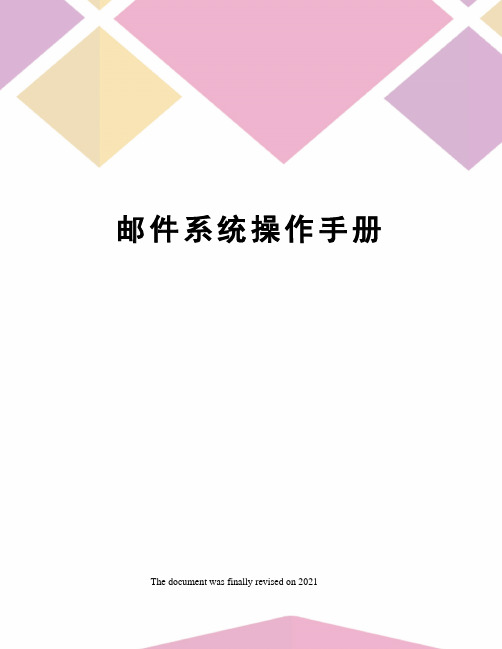
邮件系统操作手册 The document was finally revised on 2021一.登入输入地址出现登入界面,如下图1-11-1输入用户名及密码点击确定登入,登入后界面如下1-21-21.邮件邮件模块包括便签,草稿,发件箱,垃圾邮件,联系人,任务,日历,收件箱,已发送邮件,已删除邮件和搜索文件夹1.1便签功能介绍:“便笺”文件夹是 Microsoft Exchange 邮箱中的默认文件夹之一。
此文件夹用于存储文本格式的其他信息。
对于使用 Microsoft Office Outlook 创建的便签,Outlook Web Access 提供只读访问权限。
无法在 Outlook Web Access 中修改便签,但可以将其作为电子邮件进行转发。
点击便签按钮,显示如下图1-31-3功能按钮介绍1.1.1新建:按钮,图片显示为点击向下箭头按钮,如下图1-4点击后出现下1-4 其功能分别为:邮件:新建邮件约会:新建约会会议请求:新建会议联系人:添加联系人通讯组列表:查询或添加通讯组投递到此文件夹中:将便签投递到此文件夹点击邮件进行新建邮件操作,界面如下图1-51-5 按钮描述发送向收件人发送邮件。
在“草稿”文件夹中保存邮件,但不发送邮件。
向邮件附加文件。
有关附加文件的详细信息,请参阅。
打开通讯簿以查找收件人名称。
在通讯簿或联系人文件夹中检查邮件收件人的名称。
有关解析名称的详细信息,请参阅。
将邮件重要性设置为“高”。
将邮件重要性设置为“低”。
在邮件末尾插入签名。
有关签名的详细信息,请参阅。
检查邮件文本的拼写。
有关拼写的详细信息,请参阅。
“选项” 显示“邮件选项”对话框。
有关邮件选项的详细信息,请参阅。
邮件格式列表将邮件的格式设置为 HTML 或纯文本。
有关设置格式的详细信息,请参阅。
选项:对邮件进行设置,点击选项后界面如下1-61-6可设置邮件的重要性和敏感性跟踪选项:1,在送达邮件后给出“送达”回执2,在阅读此邮件后给出“已读”回执1.1.2 约会概念:约会是为特定活动在日历上标记的一段时间,如午饭约会或为某个项目预留的时间。

Organizar la Bandeja de entradaBuscar mensajes específicosCrear nuevos elementosCrear un Nuevo mensaje , un Nuevo evento y mucho más.Escribir una o varias palabras para buscar en el cuadro de búsqueda . Seleccionar una palabra clave o presionar Entrar.Elegir entre sugerencias de búsqueda.Establecer avisos mediante Marcar .Cambiar entre la bandeja de entrada Ordenada y Otros .Establecer Reglas para verprimero el correo más importante.Posponer correoselectrónicos y conversaciones.Modificar la barra deherramientas con elbotón Ver más elementos (…).Seleccionar Outlook > Preferencias > FirmasPersonalizar barra de herramientasAdjuntar un vínculo o archivo en un mensajeSeleccionar Adjuntar archivo para agregar un vínculo a un archivo que se haya almacenado en OneDrive o SharePoint.Crear AutofirmaSeleccionar Herramientas > Respuestas automáticasEstablecer una notificación de Fuera de la oficinaMétodos abreviados de tecladoIr al Calendario ⌘+2Adjuntar archivo al mensaje ⌘+EIr al Correo ⌘+1Mensaje anterior o siguiente Teclas arriba o abajo Responder ⌘+RMover a carpeta⌘+Mayús + M Responder a todos ⌘+Mayús + R Buscar en la carpeta actual ⌘+Option + F Marcar para seguimiento⌘+=Enviar o recibir⌘+KMás métodos abreviados de teclado en: https:///fwlink/?linkid=864503Seleccionar Personalizar barra de herramientas para elegir y organizar elementos en la barra de herramientas.Más informaciónMás información sobre Outlook para Mac, https:///fwlink/?linkid=2171854。

统一邮件系统终端用户使用手册中国石油化工股份有限公司微软(中国)有限公司2007年3月文档管理信息表文档修改记录表缩略语目录第1章概述 (1)1.1邮件系统访问方式 (1)第2章OUTLOOK ANYWHERE方式 (2)2.1O UTLOOK 2007的配置 (2)2.2O UTLOOK 2003的配置 (4)第3章使用OUTLOOK WEB ACCESS (OWA)方式访问邮件系统 (9)3.1使用OWA访问方式 (9)3.2使用OWA更改邮箱密码 (11)第4章POP3/SMTP方式 (14)4.1O UTLOOK E XPRESS的配置 (14)4.2F OXMAIL的配置 (18)第5章常见问题 (22)5.1如何将其它邮件客户端中的邮件和联系人信息导入O UTLOOK? (22)5.1.1从Outlook Express邮件客户端导入到Outlook邮件客户端 (22)5.1.2从Foxmail邮件客户端导入到Outlook邮件客户端 (24)5.2如何解决邮件发送错误? (29)5.3为什么某些正常邮件收不到? (29)5.4为什么发送邮件后收到对方的退信? (29)5.5如何确认及更改邮件的本地存储位置? (31)5.5.1Outlook express客户端 (31)5.5.2使用Outlook Anywhere方式收发邮件的Outlook邮件客户端 (32)5.6如何备份邮箱数据? (35)5.7如何变更用户邮箱的密码? (35)5.8如何联系邮件系统管理员? (35)第1章概述中国石油化工股份有限公司(以下简称“中国石化”)在全国范围内统一部署了新的基于Microsoft Exchange 2007的电子邮件系统,实现了一个统一的企业电子消息系统。
本文档的目标是给出中石化统一邮件系统的终端配置和使用方式。
1.1邮件系统访问方式统一邮件系统提供了多种访问方式,用户可以方便的使用这些方式访问统一邮件系统的邮箱。

奥克斯Outlook常用功能手册目录一.邮件功能 (2)1.如何发内部邮件 (2)2如何发外部邮件 (4)3如何收邮件 (5)4打开邮件的方法 (6)5如何让特定邮件归类到特定文件夹 (6)6如何设定规则 (8)7如何创建个人地址簿 (14)8如何保存未发送邮件到草稿 (16)9如何创建个人签名 (18)10如何设置邮件跟踪 (21)11如何查看已发邮件存放位置 (23)12如何查看邮箱的空间 (23)13如何添加多个附件(可以拖拽的方式添加附件) (25)14如何让邮件存放到本地硬盘 (27)二.其他功能 (33)1.便笺的作用 (33)2.任务的作用与用途 (35)一.邮件功能1.如何发内部邮件1.新建邮件2 点击收件人3 在全球地址簿里选择用户5 发送内部邮件2如何发外部邮件1直接输入对方邮件地址,点击发送3如何收邮件1点击红色标注的地方,查收新邮件4打开邮件的方法方法一单击邮件,右边显示邮件内容方法二双击邮件,显示邮件内容5如何让特定邮件归类到特定文件夹1.右键邮件收件箱,新建文件夹2 文件夹创建完成6如何设定规则1选择工具-----规则和通知2 点击新建规则3 选择红色标记处4选择发件人为谁5 选择邮件存放位置,点击下一步7 输入规则名,启用规则8 立即运行规则9 选择应用的对象10 查看规则是否成功7如何创建个人地址簿1 点击联系人2 新建联系人3 填写联系人信息,保存并关闭4 查看联系人信息8如何保存未发送邮件到草稿1 新建邮件2 点击红色标注处保存未发邮件9如何创建个人签名1 选择工具------选项2 选择邮件格式--------签名3 点击新建4 签名创建完成,选择新邮件都使用签名5 查看签名10如何设置邮件跟踪1.点击选项,设置邮件跟踪当需要确定邮件是否送达,请选择:请在送达此邮件后给出“送达”回执当需要确定对方是否阅读邮件,请选择:请在阅读此邮件后给出“已读”回执11如何查看已发邮件存放位置12如何查看邮箱的空间1 右键邮箱,点击属性2 点击文件夹大小3 查看文件夹大小13如何添加多个附件(可以拖拽的方式添加附件)1 选择红色标记处2 选择文件3 查看附件14如何让邮件存放到本地硬盘1 选择工具-----账户设置2 选择数据文件-----点击添加3 选择红色标注4 选择存放位置,点击确定5 点击确定6 点击个人文件夹,设为默认值7 查看结果,选择关闭8 把邮箱里的邮件拖到个人文件夹的收件箱二.其他功能1.便笺的作用便笺就是便条的意思,一般就是小纸条,现在卖的多次贴、便条纸通常带有粘贴的功能便笺只能在outlook上使用,在owa上看内容,以及搜索内容1 点击便笺2 新建便笺3 输入内容4 查看效果2.任务的作用与用途任务就是利用其任务管理功能对我们的工作日程进行管理。
统一邮件系统终端用户使用手册中国石油化工股份有限公司微软(中国)有限公司2007年3月文档管理信息表文档修改记录表缩略语目录第1章概述 (1)1.1邮件系统访问方式 (1)第2章OUTLOOK ANYWHERE方式 (2)2.1O UTLOOK 2007的配置 (2)2.2O UTLOOK 2003的配置 (4)第3章使用OUTLOOK WEB ACCESS (OWA)方式访问邮件系统 (9)3.1使用OWA访问方式 (9)3.2使用OWA更改邮箱密码 (11)第4章POP3/SMTP方式 (14)4.1O UTLOOK E XPRESS的配置 (14)4.2F OXMAIL的配置 (18)第5章常见问题 (22)5.1如何将其它邮件客户端中的邮件和联系人信息导入O UTLOOK? (22)5.1.1从Outlook Express邮件客户端导入到Outlook邮件客户端 (22)5.1.2从Foxmail邮件客户端导入到Outlook邮件客户端 (24)5.2如何解决邮件发送错误? (29)5.3为什么某些正常邮件收不到? (29)5.4为什么发送邮件后收到对方的退信? (29)5.5如何确认及更改邮件的本地存储位置? (31)5.5.1Outlook express客户端 (31)5.5.2使用Outlook Anywhere方式收发邮件的Outlook邮件客户端 (32)5.6如何备份邮箱数据? (35)5.7如何变更用户邮箱的密码? (35)5.8如何联系邮件系统管理员? (35)第1章概述中国石油化工股份有限公司(以下简称“中国石化”)在全国范围内统一部署了新的基于Microsoft Exchange 2007的电子邮件系统,实现了一个统一的企业电子消息系统。
本文档的目标是给出中石化统一邮件系统的终端配置和使用方式。
1.1邮件系统访问方式统一邮件系统提供了多种访问方式,用户可以方便的使用这些方式访问统一邮件系统的邮箱。
下表列出了邮件系统的各种访问方式:第2章Outlook Anywhere方式2.1Outlook 2007的配置Outlook 2007支持Exchange 2007邮件系统提供的自动发现的功能,可以自动为用户配置好需要的邮箱帐户,具体操作过程参见下面的步骤:1、打开Outlook 2007,选择“Microsoft Exchange、POP3、IMAP或HTTP”,点击“下一步”:2、输入“您的姓名”(此处可以输入您的中文名称或其他您希望显示在邮件客户端中的名字)、“电子邮件地址”(此处输入您在系统中的邮箱地址,)和“密码”(此处输入您的邮箱密码)等信息,点击“下一步”:3、等待Outlook 2007通过自动发现服务进行邮箱的自动配置:4、在弹出的“用户名/密码”框中输入用于连接自动发现服务的用户凭证(邮件地址/密码),用户名栏的输入格式为::5、等待自动发现配置完毕,点击“完成”:6、打开Outlook 2007并登录邮箱,测试各项功能是否正常。
2.2Outlook 2003的配置1、第一次启动Outlook2003时需要进行初始化配置,点击“下一步”:2、选择“是”,点击“下一步”:3、服务器类型选择“Microsoft Exchange Server”,点击“下一步”:4、在Microsoft Exchange Server框输入用户帐户所在的Exchange服务器名称:“BJ-MAIL-01”,勾选“使用缓存Exchange模式”,单击“其他设置”,以配置RPC Over HTTP支持:5、在弹出的“Microsoft Exchange Server”对话框中,保持“常规”属性页不变:6、选择“连接”选项卡,勾选“使用HTTP连接到我的Exchange邮箱”,点击“Exchange代理服务器设置”:7、在弹出的“Microsoft Exchange代理服务器设置”对话框中,按照下面的方式进行输入:“https://”框输入“”;勾选“仅使用SSL连接”和“仅连接到其证书中包含该主题名称的代理服务器”,并在其下的输入框中输入:msstd:;其他选项保持不变。
如下图:8、点击“确定”两次,回到“Exchange Server设置”对话框,点击“下一步”:9、点击“完成”,完成Outlook的配置。
10、打开Outlook,输入用户名和密码,测试Outlook各项功能。
第3章使用Outlook Web Access (OWA)方式访问邮件系统Outlook Web Access(OWA)是基于WEB页面的邮件系统访问方式,用户可以通过在IE等浏览器内输入加密网站地址的方式访问邮件系统,并使用OWA提供的各项功能。
3.1使用OWA访问方式其具体过程参见下面的步骤:1、打开IE等浏览器,在地址栏中输入,通过安全连接访问邮件系统:2、在弹出的OW A登录页面中,在“用户名”输入框中输入您在系统中的邮件地址,在“密码”输入框中输入您邮箱的密码,点击“登录”;3、如果用户名/密码输入正确,将出现OWA邮箱访问界面,您可以使用OW A提供的各项邮件功能;3.2使用OWA更改邮箱密码用户邮箱的密码可以通过OW A方式进行变更,其具体操作过程参见下面的步骤:1、登录用户邮箱的OWA界面,点击界面的右上角位置处的“选项”按钮;2、在左边的控制栏中选择“更改密码”选项;3、在右侧的操作栏中,输入邮箱的原密码和新密码,点击“保存”按钮;4、在弹出的提示页面上点击“确定”;5、使用变更后的密码登录邮件系统;第4章POP3/SMTP方式4.1Outlook Express的配置用户可以使用Outlook Express通过POP3/SMTP方式收发邮件,具体配置过程参见下面的步骤:1、运行Outlook Express,点击菜单栏中的“工具”-“帐户”,打开用户帐户配置界面;2、在Internet帐户配置界面中,选择“邮件”标签页,在右边选择“添加”-“邮件”,新建一个邮件帐户;3、在“您的姓名”部分输入您的名称(可以使用中文),点击“下一步”;4、在“Internet电子邮件地址”部分,输入您在系统中的邮件地址,点击“下一步”;5、在“电子邮件服务器名”部分,输入接收邮件服务器地址:,发送邮件服务器地址:,点击“下一步”;6、在“Internet Mail 登录”部分,输入您的邮件帐户名和密码,根据您的需要决定是否勾选“记住密码”复选框,点击“下一步”;7、在“祝贺您”部分点击“完成”,完成Outlook Express的配置;8、再次通过点击菜单栏中的“工具”-“帐户”,打开用户帐户配置界面,选择“邮件”选项卡,选择新建的邮件帐户,在右边选择“属性”按钮,打开用户邮箱帐户的属性配置界面;9、选择“服务器”选项卡,在“发送邮件服务器”部分,勾选“我的服务器要求身份验证”复选框,点击“确定”,完成用户邮箱的配置;4.2Foxmail的配置用户可以使用Foxmail通过POP3/SMTP方式收发邮件,具体配置过程参见下面的步骤:1、打开Foxmail主界面,选择“帐户”菜单栏中的“新建”,来创建一个新的邮箱帐户;2、在弹出的“Foxmail用户向导”对话框中,点击“下一步”;3、在弹出的“建立新的用户帐户”对话框中,输入用户的用户名(中英文均可),并可以选择邮箱路径,之后点击“下一步”;4、在弹出的“邮件身份标记”对话框中,输入“发送者姓名”和“邮件地址”,之后点击“下一步”;5、在弹出的“指定邮件服务器”对话框中,保持帐户类型为缺省“POP3帐户”,指定“POP3服务器”地址为“”,在“POP3帐户名”和“密码”处输入您在服务器上的用户名和密码,指定“SMTP服务器”地址为“”,之后点击“下一步”;6、在弹出的“帐户建立完成”对话框中,勾选“SMTP服务器需要身份验证”复选框,之后点击“完成”,完成用户邮箱的配置。
第5章常见问题5.1如何将其它邮件客户端中的邮件和联系人信息导入Outlook?5.1.1从Outlook Express邮件客户端导入到Outlook邮件客户端1、同时打开Outlook和Outlook Express;2、点击Outlook的“文件”菜单下的“导入和导出”:3、在弹出的对话框中,选择“导入Internet邮件和地址”,点击“下一步”:4、在弹出的对话框中,要导入的应用程序选择“Outlook Express 4.x, 5.x,6.x”,勾选“导入邮件”、“导入通讯簿”和“导入规则”三个复选框,点击“下一步”:5、在弹出的对话框中选择“允许创建重复项目”,点击“完成”:等待导入进度完成:查看导入摘要,点击“保存到收件箱”。
此时,Outlook Express中的邮件和联系人已经成功导入到Outlook中。
5.1.2从Foxmail邮件客户端导入到Outlook邮件客户端从Foxmail中将邮件和联系人导出到Outlook的基本流程如下:1、将Foxmail邮件导出到一个目录;2、将目录中导出的邮件导入到Outlook Express;3、将Foxmail联系人导出为.wab格式的Windows 地址簿文件;4、使用Outlook Express导入Foxmail导出的wab文件;5、使用Outlook导入Outlook Express中的邮件和联系人。
具体操作步骤如下:1、打开Foxmail程序,点击“编辑”菜单中的“选择全部”项,选中Foxmail中的所有邮件:2、保持邮件的选中状态,点击“文件”菜单中的“导出”项:3、选择适当的文件夹用来存放导出的邮件,点击“确定”:4、打开导出邮件的文件夹,选中所有邮件,拖拽到Outlook Express程序的“收件箱”中:5、查看Outlook Express中已经导入了Foxmail导出的邮件:6、打开Foxmail的地址簿,点击“工具”菜单下的“导出”-“WAB文件(*.wab)”:7、选择wab文件的存储位置,点击“保存”:点击“确定”:8、打开Outlook Express,选择“文件”菜单中的“导入”-“通讯簿”:9、浏览并选择从Foxmail中导出的wab文件,点击“打开”:点击“确定”,完成通讯簿导入:10、按照5.1.1小节“从Outlook Express邮件客户端导入到Outlook邮件客户端”中描述的步骤,将已经导入到Outlook Express程序中的Foxmail的邮件和联系人导入到Outlook程序中。
5.2如何解决邮件发送错误?具体现象:发送邮件时提示报错信息:“553 <>: Sender address rejected: … , 端口: 25, 安全(SSL): 否, 服务器错误: 553, 错误号: 0x800CCC79”。